當前位置:首頁 > 幫助中心 > 筆記本如何用u盤裝系統,筆記本如何用u盤裝系統教程
筆記本如何用u盤裝系統,筆記本如何用u盤裝系統教程
無論是工作、學習還是娛樂,筆記本電腦已成為我們生活中不可或缺的重要伙伴。然而,隨著時間的推移,我們的筆記本電腦可能會遇到各種問題,如系統運行緩慢、病毒感染或系統崩潰等。在這些情況下,重裝系統是一個常見且有效的解決方法,可以幫助您恢復電腦的正常運行。在本教程中,我們將向您介紹筆記本如何用u盤裝系統教程,重新獲得流暢的使用體驗。
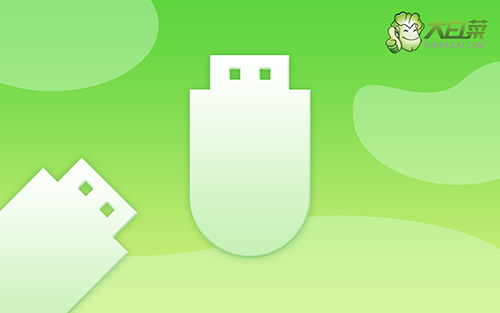
筆記本如何用u盤裝系統
首先,u盤啟動盤制作
1、為了安全,大家一定要選擇在官網,下載大白菜U盤啟動盤制作工具最新版。

2、進入U盤啟動盤制作界面后,選中u盤,默認設置,點擊一鍵制作成usb啟動盤。

3、接著,就可以下載Windows鏡像系統到U盤啟動盤了。

接著,u盤啟動電腦設置
1、不同電腦的u盤啟動快捷鍵不一樣,具體可以在官網查詢,或者直接點擊跳轉查詢。

2、將u盤啟動盤接入電腦,如圖所示,通過u盤啟動快捷鍵設置,電腦將會讀取u盤數據啟動。

3、隨后,在大白菜主菜單中,選擇【1】啟動Win10X64PE,回車即可進入大白菜PE桌面。

最后,u盤啟動盤重裝系統
1、打開大白菜一鍵裝機軟件后,將Windows系統鏡像安裝到“C盤”,點擊“執行”。

2、彈出一鍵還原頁面后,無需設置,默認相關選項,直接點擊“是”進入下一步。

3、隨后,大白菜裝機軟件,就會進行系統部署,記得勾選“完成后重啟”選項。

4、最后,電腦還會進行多次重啟,而你不需要進行什么操作,等待桌面展示Win7系統畫面則重裝成功。

上面就是本次筆記本如何用u盤裝系統教程的全部內容了。重裝系統可能需要一些時間和耐心,但它能夠讓您的筆記本電腦重煥生機,提升性能,確保您能夠享受到流暢的使用體驗。如果您在操作過程中遇到任何疑問或困惑,請隨時咨詢相關技術支持或尋求大白菜專業人士的幫助。

